win10 有放大镜工具吗 windows10的放大镜在哪
更新时间:2021-02-25 15:02:12作者:huige
当我们在使用电脑的时候,当遇到一些字体比较小看不清楚的时候,我们可以通过自带的放大镜工具来查看,可是有些用户升级到win10纯净版系统之后,不知道有放大镜工具吗?答案是肯定的,那么windows10的放大镜在哪呢?跟随小编一起来看看win10放大镜的具体位置吧。
具体步骤如下:
1、开启【放大镜】的步骤。
【设置】=》【轻松使用】
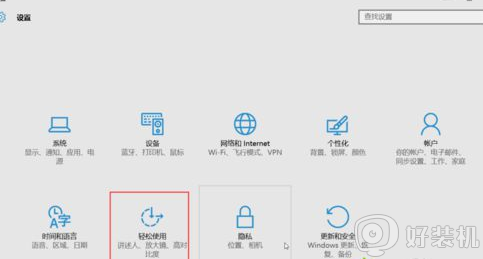
2、【轻松使用】=》【放大镜】。
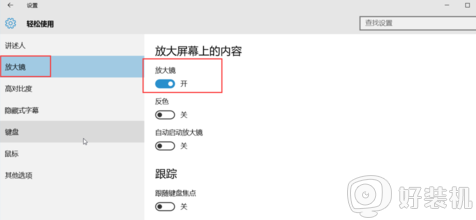
3、开启后,桌面出现如下界面。
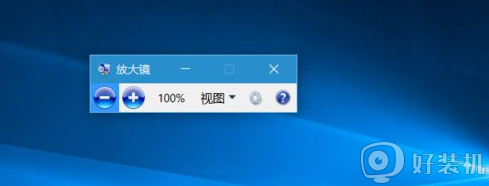
4、放大工具隐藏时如图。

5、功能按钮说明如下。

6、显示视图为【镜头】。
(截图时放大的内容变成了黑色)
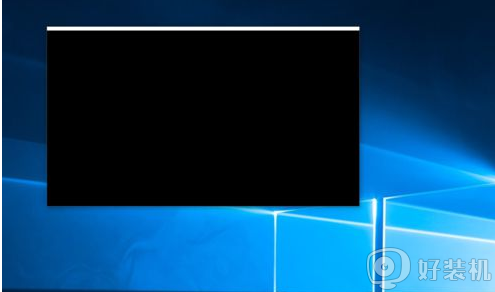
7、显示视图为【停靠】。
(截图时放大的内容变成了黑色)
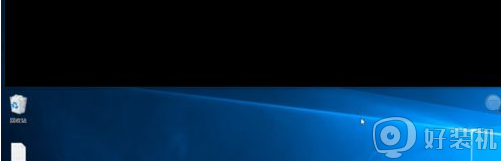
8、点击设置按钮出现的界面。
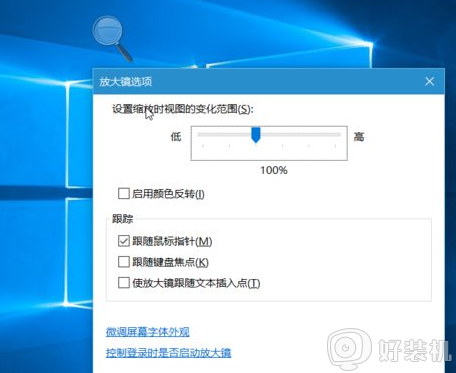
通过上面的方法就可以打开win11系统的放大镜了,有需要的小伙伴们可以学习上面的方法来打开并使用吧,希望帮助到大家。
win10 有放大镜工具吗 windows10的放大镜在哪相关教程
- win10放大镜如何开 win10电脑放大镜怎么打开
- win10放大镜锁定位置方法 win10放大镜怎么固定位置
- win10系统放大镜功能如何关闭 win10放大镜功能的关闭方法
- win10关闭放大镜的方法 windows10怎么关闭放大镜
- win10是如何关闭放大镜的 win10系统关闭放大镜功能的方法
- win10放大镜如何关闭 win10系统关闭放大镜的步骤
- 怎么关闭win10放大镜 win10如何关闭放大镜功能
- win10系统如何使用放大镜 win10系统使用放大镜的方法
- win10 20h2正式版iso镜像下载 windows10版本20h2安装包官方下载地址
- windows10镜像文件下载不动怎么办 windows10镜像文件下载太慢解决方法
- win10拼音打字没有预选框怎么办 win10微软拼音打字没有选字框修复方法
- win10你的电脑不能投影到其他屏幕怎么回事 win10电脑提示你的电脑不能投影到其他屏幕如何处理
- win10任务栏没反应怎么办 win10任务栏无响应如何修复
- win10频繁断网重启才能连上怎么回事?win10老是断网需重启如何解决
- win10批量卸载字体的步骤 win10如何批量卸载字体
- win10配置在哪里看 win10配置怎么看
热门推荐
win10教程推荐
- 1 win10亮度调节失效怎么办 win10亮度调节没有反应处理方法
- 2 win10屏幕分辨率被锁定了怎么解除 win10电脑屏幕分辨率被锁定解决方法
- 3 win10怎么看电脑配置和型号 电脑windows10在哪里看配置
- 4 win10内存16g可用8g怎么办 win10内存16g显示只有8g可用完美解决方法
- 5 win10的ipv4怎么设置地址 win10如何设置ipv4地址
- 6 苹果电脑双系统win10启动不了怎么办 苹果双系统进不去win10系统处理方法
- 7 win10更换系统盘如何设置 win10电脑怎么更换系统盘
- 8 win10输入法没了语言栏也消失了怎么回事 win10输入法语言栏不见了如何解决
- 9 win10资源管理器卡死无响应怎么办 win10资源管理器未响应死机处理方法
- 10 win10没有自带游戏怎么办 win10系统自带游戏隐藏了的解决办法
